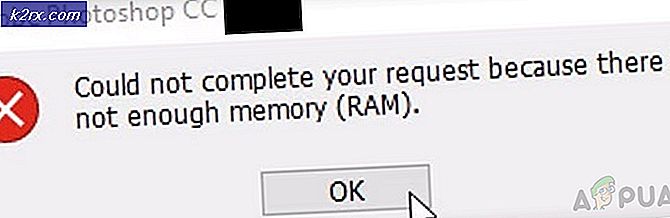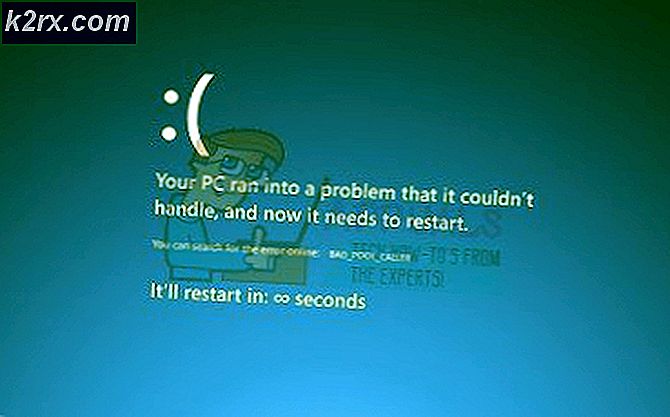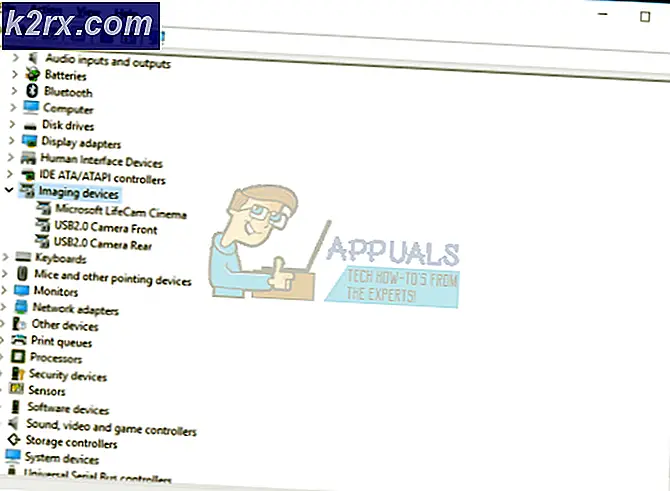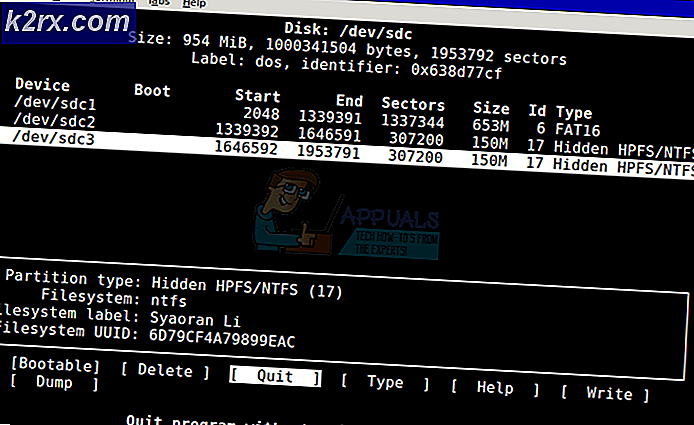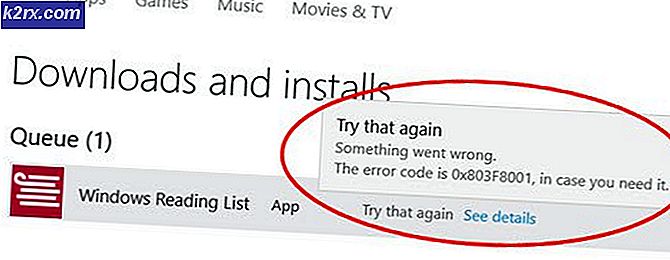Slik løser du Prototype 2 Crash ved oppstart på Windows
Noen Windows-brukere har ikke vært i stand til å spille Prototype 2 på grunn av det faktum at spillet krasjer ved hver oppstart under den første lasteskjermen. Dette problemet rapporteres å forekomme på Windows 7, Windows 8.1 og Windows 10.
Etter å ha undersøkt dette problemet og sett på forskjellige brukerrapporter, viser det seg at det er noen få forskjellige årsaker som kan forårsake dette problemet:
Forutsetning: Kontrollere minimumskravene
Før du prøver noen av løsningene som vises nedenfor, bør du begynne med å sørge for at du har en rigg som er god nok til å kjøre dette spillet. Dette burde ikke være et problem hvis du har en ganske ny konfigurasjon, men hvis du prøver å kjøre dette spillet fra en eldre PC eller bærbar PC, ta en titt på Minstekrav:
OS: Windows XP, Windows Vista, Windows 7, Windows 10 (kompatibilitetsmodus)
Prosessor: Intel Core 2 Duo 2.6GHz, AMD Phenom X3 8750.
Hukommelse: Minimum 2 GB RAM.
Harddiskplass: 10 GB ledig plass.
Skjermkort: NVIDIA GeForce 8800 GT med 512 MB RAM, ATI Radeon HD 4850 med 512 MB RAM.
DirectX®: 9,0c.
Hvis du krysser av minimumskravene i forhold til din egen konfigurasjon og du går uten problemer, kan du starte feilsøking med de potensielle løsningene nedenfor.
Metode 1: Kjøre spillet i kompatibilitetsmodus (Windows 10)
Husk at dette spillet opprinnelig ble utgitt år før vi til og med fikk beskjed om Windows 10, så det var ikke designet for å fungere med det nyeste operativsystemet fra Microsoft. Heldigvis er det ikke et problem, for du kan enkelt konfigurere den kjørbare kjøringen av Prototype 2 til å kjøre som for den eldre infrastrukturen som finnes på Windows 7.
Det er mange berørte brukere som bekreftet denne løsningen som det eneste som lar dem spille spillet uten å støte på oppstartkrasj hver gang de ankom den første lasteskjermen.
Hvis dette scenariet gjelder, og du prøver å spille Prototype 2 på Windows 10, følger du instruksjonene nedenfor for å endre atferden til den kjørbare filen for å kjøre i kompatibilitetsmodus med Windows 7:
- Åpne File Explorer og naviger til stedet du installerte Prototype 2. Når du er inne i spillmappen, høyreklikker du på prototype2.exe og klikk på Eiendommer fra hurtigmenyen.
Merk: Du kan også endre spillets snarvei hvis du vil, men det er bedre å gjøre modifikasjonen fra den viktigste kjørbare filen.
- Når du er inne i Eiendommer -menyen, klikk på Kompatibilitet kategorien fra den vertikale menyen øverst. Deretter går du videre og merker av i boksen som er tilknyttetKjør dette programmet i kompatibilitetsmodus og velg deretterWindows 7fra den tilhørende rullegardinmenyen.
- Klikk deretter på Søke om for å lagre endringene, kjør deretter spillet igjen og se om problemet nå er løst.
Hvis det samme problemet fremdeles oppstår, gå ned til neste potensielle løsning nedenfor.
Metode 2: Deaktivering av hyperthreading eller MultiThreading i BIOS / UEFI
Dette kan virke som en usannsynlig gjerningsmann, men mange brukere har rapportert at de klarte å få problemet løst og spille spillet etter endelig å innse at en CPU-forbedrende funksjon kalt Hyperthreading på Intel eller MultiThreading på AMD ender opp med å gjøre spillet ustabilt. nok til å krasje før motoren i spillet kan gjengis.
Hvis dette scenariet gjelder, og denne funksjonen faktisk er aktivert på datamaskinen din, bør du kunne løse problemet ved å få tilgang til BIOS- eller UEFI-innstillingene og deaktivere denne innstillingen før du prøver å starte spillet igjen.
For å hjelpe deg med dette har vi laget en liten guide som vil lede deg gjennom denne prosessen. Vær imidlertid oppmerksom på at avhengig av hovedkortet ditt, vil trinnene du må ta og menyen du ser være forskjellige fra sak til sak.
Slik deaktiverer du hyperthreading eller multithreading på en PC:
- Slå på datamaskinen (eller start den på nytt hvis den allerede er på) og begynn å trykke på Oppsett så snart du ser startskjermen.
Merk: BIOS / UEFI-nøkkelen skal være synlig på skjermen, men i tilfelle du ikke ser den, søk online etter den spesifikke BIOS-nøkkelen, avhengig av hovedkortmodellen.
- Når du er inne i BIOS- eller UEFI-innstillingene, se etter alternativet som lar deg deaktivere Hypertråding på Intel eller MultiTråding på AMD. I de fleste tilfeller finner du det under Avansert innstillinger, Tweaker Config, CPU-funksjon, ytelse, prosessor, CPU eller lignende.
Merk: Avhengig av plattform og BIOS / UEFI-versjon, kan du finne denne funksjonen merket som: Intel (R) Hyper-Threading, Hyper-Treading-teknologi, Hyperthreading-funksjon, CPU Hyper-Threading eller Hyper thread-kontroll.
- Når endringen er håndhevet, lagre endringene, start datamaskinen på nytt og vent til neste oppstart er fullført. Start deretter Prototype 2 igjen og se om problemet nå er løst.
Hvis du fremdeles ser den samme feilen, kan du gå videre til neste potensielle løsning nedenfor.
Metode 3: Deaktivering av HID-kompatible kontrollenheter
Som det viser seg, har flere berørte brukere klart å fikse dette problemet og spille Prototype 2 uten hyppige krasj etter at de brukte Enhetsbehandling å finne og deaktivere hverHID-kompatible forbrukerkontrollenheter‘Under Enheter for menneskelig grensesnitt.
Dette kan virke som en hensynsløs ting å gjøre siden HID-kompatible kontrollenheter faktisk er mus- og tastaturdriverne, men det gir faktisk mye mening. Husk at Prototype 2 er et gammelt spill som ikke vet hvordan du kan dra nytte av den nyeste HID-funksjonaliteten (dynamisk DPI, etc.).
Så deaktivering av HID-enheter via Enhetsbehandling vil faktisk ikke deaktivere musen og tastaturet, det vil bare deaktivere en nyere protokoll som faktisk kan føre til at spillet krasjer.
Hvis dette scenariet høres ut som det kan være aktuelt, følg instruksjonene nedenfor for å bruke Enhetsbehandling å deaktivere HID-kompatible kontrollenheter:
- trykk Windows-tast + R å åpne opp en Løpe dialogboks. Skriv deretter inn ‘Devmgmt.msc’ og trykk Tast inn å åpne opp Enhetsbehandling. Hvis du blir bedt om det av UAC (brukerkontokontroll), klikk Ja å gi administrative privilegier.
- Når du er inne Enhetsbehandling, bla nedover listen over installerte enheter og utvid rullegardinmenyen tilknyttet Enheter for menneskelig grensesnitt.
- Neste, fortsett og høyreklikk på hver HID-kompatible forbrukerkontrollenheterog velg Deaktiver enhet fra den nylig viste kontekstmenyen.
- Når hver HID-kompatible forbrukerkontrollenhet er deaktivert, lukker du Enhetsbehandling, starter spillet igjen og ser om problemet nå er løst.
Hvis det samme problemet fremdeles oppstår, gå ned til neste potensielle løsning nedenfor.
Metode 4: Validering av spillet i Steam
Hvis ingen av instruksjonene ovenfor har fungert for deg, starter du spillet gjennom Steam, og du har tidligere sørget for at du oppfyller minimumskravene. Det er mulig at du ser dette problemet på grunn av et integritetsproblem med hensyn til noen Prototype 2-spillfiler. .
Hvis dette scenariet gjelder, og du kjører spillet gjennom damp, følger du instruksjonene nedenfor for å verifisere filbufferintegriteten til Prototype 2 for å fikse oppstartsfeilen:
- Åpne Steam-klienten din, velg Biblioteket fra menyen øverst.
- Høyreklikk deretter på Prototype 2 og velg Eiendommer fra den nylig viste kontekstmenyen.
- Inne i Eiendommer skjerm av Prototype 2, velg Lokale filer fanen og klikk påBekreft integriteten til spillfilen.
- Vent til operasjonen er fullført, start deretter datamaskinen på nytt og start spillet igjen for å se om problemet nå er løst.
![[Fix] Feil ‘1720-SMART harddisk oppdager overhengende feil '](http://k2rx.com/img/101827/fix-error-1720-smart-hard-drive-detects-imminent-failure-101827.jpg)